Obs!: Denne artikkelen er ikke relevant lenger og vil snart bli fjernet. Vi fjerner koblinger vi vet om for å forhindre problemer med feilmeldingen «Siden ble ikke funnet». Hvis du har opprettet koblinger til denne siden, bør du fjerne dem, slik at vi sammen bidrar til å holde orden på nettet.
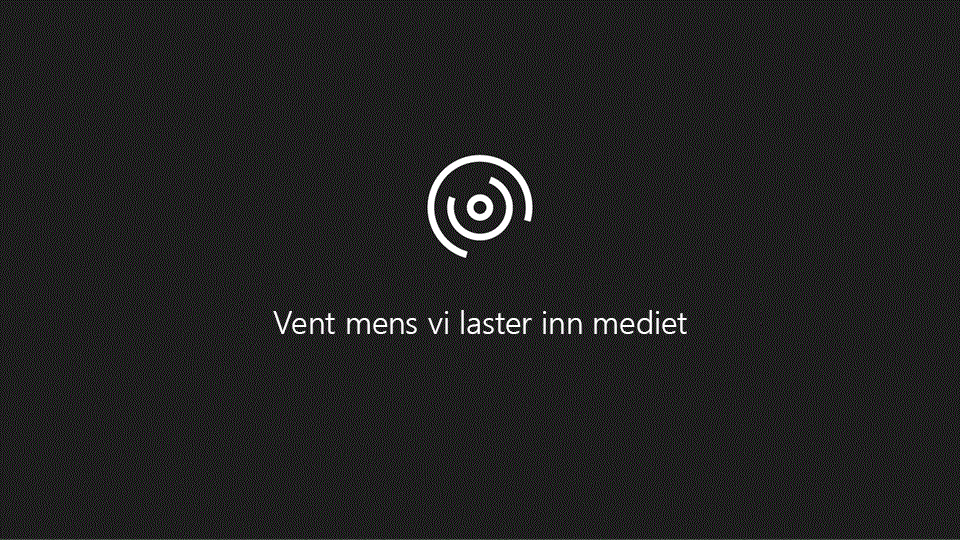
Malen Web database for Access 2010-prosjekter gir deg en rask måte å begynne å administrere prosjekter på, samt personene og oppgavene som er knyttet til disse prosjektene. Denne videoen viser deg hvordan du begynner å bruke Project Web database.
I videoen
Legge til et nytt prosjekt
-
Klikk åpne prosjekter -fanen.
-
Klikk nytt prosjekt.
-
Fyll ut informasjonen du har, i prosjekt detaljer -skjemaet.
-
Hvis du vil legge til en annen kontakt, klikker du lagre & nyog gjentar trinn 3. Ellers klikker du lagre & Lukk.
Vise og redigere prosjekter
-
Klikk åpne prosjekter -fanen.
-
I data arket dobbelt klikker du navnet på prosjektet du vil vise eller redigere.
-
Rediger informasjonen etter behov, og klikk deretter lagre & Lukk.
Redigere elementene i en rulle gardin liste
De fleste rulle gardin listene i Project Web database kan redigeres etter behov. Bruk følgende fremgangsmåte:
-
Klikk pil ned for å vise listen.
Hvis listen er redigerbar, vises knappen Rediger liste elementer like under listen. -
Klikk knappen Rediger liste elementer .
-
I dialog boksen Rediger liste elementer skriver du inn liste elementene du vil bruke, på hver linje.
-
Du kan også velge en standard verdi fra listen over standard verdier .
-
Klikk på OK.
Legge til en ny oppgave
Hvert prosjekt kan ha mange oppgaver knyttet til hverandre. Bruk følgende Fremgangs måte for å opprette en ny oppgave:
-
Klikk åpne prosjekter, og klikk deretter oppgaver.
-
Klikk ny oppgave.
-
Skriv inn aktivitets informasjonen i aktivitets detaljer -skjemaet.
-
Klikk Lagre & Lukk .
Legge ved filer i en oppføring
Hvis et skjema eller dataark inneholder et vedlegg -felt, kan du bruke dette feltet til å legge ved bilder, dokumenter eller andre filer i posten. Bruk følgende fremgangsmåte:
-
Dobbelt klikk vedlegg -feltet.
-
Klikk Legg tili dialog boksen vedlegg .
-
Bla til filen du vil legge ved, og klikk deretter Åpne.
-
Klikk OKi dialog boksen vedlegg .
Forhåndsvise og skrive ut en rapport
Malen Web database for prosjekter inneholder åtte rapporter. Slik forhånds viser du en rapport:
-
Klikk kategorien rapport senter , og klikk deretter rapporten du vil vise, under Velg en rapport.
Access viser rapporten i forhånds visnings ruten. Slik skriver du ut rapporten: -
Klikk Åpne i ny fane, og klikk deretter Skriv ut på fil - fanen, ogVelg deretter utskrifts alternativet du vil bruke.
Publisere databasen til Access Services
Hvis du har tilgang til en SharePoint-Server som kjører Access-tjenester, kan du publisere Project Web-databasen til serveren og dele den med gruppen. Bruk følgende fremgangsmåte:
-
Klikk fil -fanen, og klikk deretter Publiser til Access Services.
-
Skriv inn Netta dressen til SharePoint-serveren du vil bruke, i boksen URL-adresse for server .
-
Skriv inn navnet du vil bruke for databasen, i nettsteds navn -boksen. Dette blir en del av Netta dressen.
Klikk Publiser til Access Services.
Access publiserer databasen til serveren. Hvis alt går bra, viser Access en melding som er fullført, som inneholder en kobling til den nye nett databasen.










